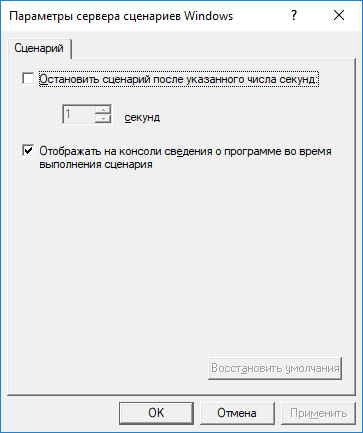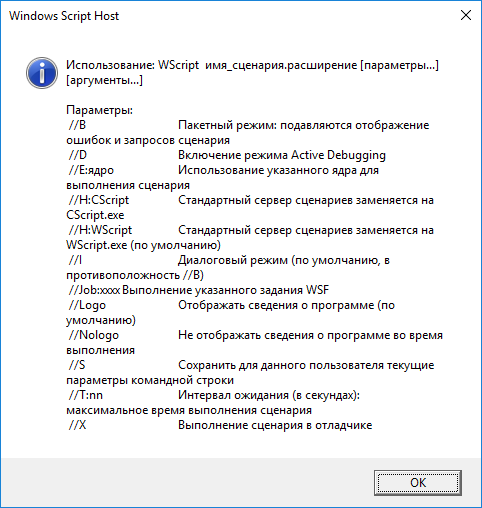- WScript – сервер сценариев Windows с графическим интерфейсом.
- Примеры использования сервера сценариев CSCript
- Устраняем ошибку Windows Script Host
- Исправляем ошибку Windows Script Host
- Вариант 1: Системное время
- Вариант 2: Служба обновлений
- Вариант 3: Некорректно установленные обновления
- Вариант 4: Нелицензионная Windows
- Заключение
WScript – сервер сценариев Windows с графическим интерфейсом.
Сервер сценариев wscript.exe , начиная с Windows 98, является стандартным компонентом Windows Script Host (WSH), и предназначен для выполнения сценариев (скриптов), написанных на языках VBScript и Jscript. Возможности сценариев WSH значительно выше возможностей командных файлов Windows, что позволяет решать многие задачи управления и контроля системы стандартными средствами без использования дополнительного программного обеспечения.
Сценарии WSH могут исполняться в среде сервера сценариев Windows с помощью одной из двух программ — wscript.exe (с графическим интерфейсом) или cscript.exe (с консольным интерфейсом). Функционально, обе программы близки, но графический интерфейс более удобен для выполнения интерактивных сценариев, а консольный – для сценариев администрирования, не требующих диалога с пользователем. Диалоговый режим при выполнении сценариев как с использованием wscript.exe , та и с использованием cscript.exe может быть отключен специальным параметром командной строки. Большинство сценариев администрирования Windows (в том числе многие сценарии, предлагаемые Microsoft) требуют использовать CScript в качестве сервера сценариев. Также следует отметить, что некоторые из свойств объекта WScript (не путать с сервером сценариев WScript!) существуют только тогда, когда активным сервером сценариев является CScript . По умолчанию, в среде WSH используется сервер сценариев wscript.exe
При запуске wscript.exe без параметров, отображается окно Параметры сервера сценариев Windows :
Как видим, имеется всего лишь возможность ограничить время выполнения сценариев и изменить режим отображения сведений о программе в консольном режиме.
Для получения справки по работе с программой, можно воспользоваться командой:
Справка отображается в стандартном окне сообщений Windows:
Формат командной строки wscript.exe :
wccript имя_сценария.расширение [параметры. ] [аргументы. ]
Параметры командной строки:
//B — Пакетный режим: подавляются отображение ошибок и запросов сценария
//D — Включение режима Active Debugging
//E:ядро — Использование указанного ядра для выполнения сценария
//H:CScript — Стандартный сервер сценариев заменяется на CScript.exe
//H:WScript — Стандартный сервер сценариев заменяется на WScript.exe (по умолчанию)
//I — Диалоговый режим (по умолчанию, в противоположность //B)
//Job:xxxx — Выполнение указанного задания WSF
//Logo — Отображать сведения о программе (по умолчанию)
//Nologo — Не отображать сведения о программе во время выполнения
//S — Присвоить установкам сервера сценариев Windows значения по умолчанию.
//T:nn — Интервал ожидания (в секундах): максимальное время выполнения сценария
//X — Выполнение сценария в отладчике
Отличительная особенность параметров командной строки для сервера сценариев – это использование двойной косой черты (двойной прямой слэш – forward slash). Для получения подсказки по использованию, допускаются команды wscript /? и wscript -?
Примеры использования сервера сценариев CSCript
wscript //B hello1.vbs — выполнить сценарий hello1.vbs в графическом режиме.
wscript //D //X hello1.vbs — выполнить сценарий hello1.vbs в среде отладчика c использованием средств активной отладки. Порядок работы и возможности определяются отладчиком, установленным в системе по умолчанию.
wscript.exe /E:VBScript.Encode hello1.js — выполнить сценарий hello1.js но использовать исполняющее ядро VBScript.Encode . Надо отметить, что программный модуль wscript.exe , как и cscript.exe , будучи сервером сценариев, не является интерпретатором языка, на котором написан сценарий, и всего лишь выполняет вызов интерпретатора в соответствии с расширением файла или в соответствии со значением параметра //E: . В качестве интерпретаторов используются динамические библиотеки:
jscript.dll — для языка Jscript
vbscript.dll — для языка VBScript
wscript.exe /H:CScript — установить в качестве сервера сценариев, используемого по умолчанию cscript.exe . После выполнения команды, отображается стандартное окно сообщения Windows:
Используемый по умолчанию сервер сценариев: «cscript.exe».
Стандартно, сервером сценариев по умолчанию, является wscript.exe .
wscript //I hello1.vbs — выполнить сценарий hello1.vbs в интерактивном режиме. Сценарий будет выполнен с отображением сообщений и запросов пользователю ( противоположность параметру //B ).
wscript //Job:main job1.wsf — выполнить задачу с идентификатором main , параметры которой описываются содержимым файла job1.wsf . Файл с параметрами задачи представляет собой XML-файл, обрабатываемый сервером сценариев в соответствии с указанными XML — элементами. Обычно, файлы .wsf используются в тех случаях, когда необходимо в рамках одного сценария выполнить фрагменты исходного кода, написанные на разных языках программирования. Например:
В частности, использование задач .wsf продиктовано необходимостью реализации пользовательского ввода для сценариев на языке JScript. В реализации языка такой ввод отсутствует, но в VBScript есть функция InputBox которая как раз и позволяет это сделать. Обычно, в разделе на языке VBScript описывается пользовательская функция (например, InputString ) для ввода значения посредством функции InputBox . А из раздела на языке JScript выполняется обращение к функции InputString так, как будто она была написана на этом же самом языке.
Пример сценария, в котором выполняется запрос пользователю на ввод данных в графическом окне, выводимом фрагментом исходного кода на языке VBScript, и вывод введенных данных в окне, отображаемом фрагментом исходного кода на языке JScript:
Для запуска задачи используется команда:
wscript //Job:Str1 hello1.wsf — выполнить задачу с идентификатором Str1 из файла hello1.wsf
wscript //S — Присвоить установкам сервера сценариев Windows значения по умолчанию. В справке, отображаемой по команде wscript /? , параметр //S трактуется как ”Сохранить для данного пользователя текущие параметры командной строки”, что не совсем верно. Попробуйте в качестве сервера сценариев по умолчанию задать cscript.exe, а затем выполните команду wscript //S , в результате чего, сервером сценариев по умолчанию снова станет wscript.exe
wscript //T:5 //Job:Str1 hello1.wsf — аналогично рассмотренным выше примерам, но на выполнение сценария отводится 5 секунд. По истечении указанного времени сценарий будет принудительно завершен ( например, если пользователь не отвечает на запрос сценария). При использовании параметра //T:, ограничивается время выполнения текущего сценария, в отличие от настройки параметра ”Остановить сценарий после указанного числа секунд”, который ограничивает время выполнения всех сценариев. Если ограничение по времени в настройках сервера сценариев и заданное параметром //T: различаются, то будет применено значение указанное в //T:
Устраняем ошибку Windows Script Host
Исправляем ошибку Windows Script Host
Сразу стоит сказать о том, что если вы писали свой скрипт и при его запуске получили ошибку, то необходимо искать проблемы в коде, а не в системном компоненте. Например, вот такое диалоговое окно говорит именно об этом:
Такая же ситуация может возникнуть и в том случае, когда в коде имеется ссылка на другой скрипт, путь к которому прописан неверно либо данный файл вовсе отсутствует на компьютере.
Далее мы поговорим о тех моментах, когда при старте Windows или запуске программ, например, Блокнота или Калькулятора, а также других приложений, использующих системные ресурсы, появляется стандартная ошибка Windows Script Host. Иногда подобных окон может появиться сразу несколько. Случается такое после обновления операционной системы, которое может пройти как в штатном режиме, так и со сбоями.
Причины такого поведения ОС следующие:
- Неверно выставленное системное время.
- Сбой в работе службы обновлений.
- Некорректная установка очередного апдейта.
- Нелицензионная сборка «винды».
Вариант 1: Системное время
Многие пользователи думают, что системное время, которое показывается в области уведомлений, существует только для удобства. Это не совсем так. Некоторые программы, обращающиеся к серверам разработчиков или к иным ресурсам, могут работать некорректно или вовсе отказаться функционировать по причине расхождений в дате и времени. Это же касается и Windows с ее серверами обновления. В том случае, если будет расхождение в вашем системном времени и времени сервера, то могут наблюдаться неполадки с апдейтами, поэтому на это стоит обратить внимание в первую очередь.
- Нажимаем на часы в правом нижнем углу экрана и переходим по ссылке, указанной на скриншоте.
Далее идем на вкладку «Время по интернету» и жмем на кнопку изменения параметров. Обратите внимание, что ваша учетная запись должна обладать правами администратора.
В окне настроек устанавливаем галку в указанный на изображении чекбокс, затем в выпадающем списке «Сервер» выбираем time.windows.com и нажимаем «Обновить сейчас».
Если все пройдет успешно, то появится соответствующая надпись. В случае ошибки с превышением времени ожидания просто нажимаем кнопку обновления еще раз.

Теперь ваше системное время будет регулярно синхронизироваться с сервером времени Майкрософт и расхождения не будет.
Вариант 2: Служба обновлений
Windows – это очень сложная система, с множеством одновременно протекающих процессов, и некоторые из них могут повлиять на работу службы, отвечающей за обновление. Высокое потребление ресурсов, различные сбои и занятость компонентов, помогающих апдейту, «заставляют» службу совершать бесконечные попытки выполнить свою работу. Сам сервис также может сбоить. Выход здесь один: отключить его, а затем перезагрузить компьютер.
- Вызываем строку «Выполнить» сочетанием клавиш Win+R и в поле с названием «Открыть» пишем команду, которая позволит получить доступ к соответствующей оснастке.
В списке находим «Центр обновления», кликаем ПКМ и выбираем пункт «Свойства».
В открывшемся окне жмем кнопку «Остановить», а затем ОК.
После перезагрузки служба должна запуститься автоматически. Стоит проверить, так ли это и, если она все еще остановлена, включить ее тем же способом.

Если после выполненных действий ошибки продолжают появляться, то необходимо поработать с уже установленными обновлениями.
Вариант 3: Некорректно установленные обновления
Данный вариант подразумевает удаление тех обновлений, после установки которых начались сбои в Windows Script Host. Сделать это можно как вручную, так и с помощью утилиты восстановления системы. В обоих случаях необходимо вспомнить, когда «посыпались» ошибки, то есть после какой даты.
- Идем в «Панель управления» и находим апплет с названием «Программы и компоненты».
Далее переходим по ссылке, отвечающей за просмотр обновлений.
Сортируем список по дате установки, кликнув по шапке последней колонки с надписью «Установлено».
Выбираем нужное обновление, кликаем ПКМ и выбираем «Удалить». Также поступаем с остальными позициями, помня про дату.

- Для перехода к данной утилите кликаем правой кнопкой мыши по значку компьютера на рабочем столе и выбираем пункт «Свойства».
Далее переходим к «Защите системы».
Нажимаем кнопку «Восстановление».
В открывшемся окне утилиты жмем «Далее».
Ставим галку, отвечающую за показ дополнительных точек восстановления. Необходимые нам поинты будут называться «Автоматически созданная точка», тип – «Система». Из них необходимо выбрать ту, которая соответствует дате последнего обновления (или того, после которого начались сбои).
Жмем «Далее», ждем, пока система предложит перезагрузиться и выполнит действия по «откату» к предыдущему состоянию.
Обратите внимание, что в этом случае могут быть удалены и те программы и драйвера, которые были установлены вами после этой даты. Узнать, произойдет ли это, можно нажав кнопку «Поиск затрагиваемых программ».

Читайте также: Как восстановить систему Windows XP, Windows 8, Windows 10
Вариант 4: Нелицензионная Windows
Пиратские сборки «винды» хороши лишь тем, что они совершенно бесплатны. В остальном же такие дистрибутивы могут принести массу проблем, в частности, некорректную работу необходимых компонентов. В этом случае рекомендации, приведенные выше, могут не сработать, так как файлы в скачанном образе уже были сбойными. Здесь можно только посоветовать поискать другой дистрибутив, но лучше воспользоваться лицензионной копией Windows.
Заключение
Решения проблемы с Windows Script Host довольно просты, и с ними справится даже начинающий пользователь. Причина здесь ровно одна: некорректная работа инструмента обновления системы. В случае с пиратскими дистрибутивами можно дать следующий совет: пользуйтесь только лицензионными продуктами. И да, правильно пишите ваши скрипты.